Для увеличения стандартных возможностей приложения Компас-3D используются специальные библиотеки, которые создаются для усовершенствованного проектирования определенной задачи. В приложении Компас можно подключать вспомогательные библиотеки, для этого понадобится:
— Персональный компьютер(в нашем интернет-магазине скидки на компьютеры) или ноутбук;
— Приложение Компас-3D.
Инструкция
- Подключить дополнительную библиотеку в приложение Компас можно двумя методами. Первый метод добавления библиотек будет актуален в том случае, когда в программе не открыта система администрирования библиотеками. Откройте приложение Компас, перейдите в основное меню и нажмите команду «Сервис», в появившемся меню укажите опцию «Менеджер библиотек».
Опция «Менеджер библиотек» - В левой графе загруженного диалога выделите строку, которая соответствует подключаемой библиотеке. Для синхронизации выбранной библиотеки с приложением Компас нужно щелкнуть правой клавишей мышки по библиотеке в правой графе менеджера и нажать пункт «Универсальный механизм», после выбрать команду «Подключить». Подождите пока программа выполнит указанные задачи, в конце данной операции должен появиться флажок алого цвета – это символ успешной синхронизации библиотеки.
- Для активации библиотеки можете обратиться к другому методу: разверните основное меню приложения Компас и нажмите команду «Сервис». Щелкните опцию «Менеджер библиотек», откройте левую графу данного окна и кликните на название нужной библиотеки.
- Выполните двойной щелчок по библиотеке, расположенной в правой графе менеджера. Выбранная библиотека загрузится, если это произошло, то синхронизация прошла успешно.
- Используйте библиотеку «Фотореалистика» в приложении Компас. Она станет отличным дополнением для пользователей, которые занимаются рекламой, потому что она содержит множество различных текстур и элементов, также можно дополнить данную библиотеку пользовательскими фрагментами: фон окружающей местности, тень и другие детали. Для синхронизации «Фотореалистики» откройте документ photoreal.msi, и следуйте командам программы установки.
- После инсталляции библиотеки выполните ее синхронизацию с приложением Компас. В первую очередь создайте ее описание, а после откройте окно указания вида и выберите документ photoreal.rtw. Если вы при установке программы Компас не меняли ее директорию, то путь для синхронизации библиотек будет следующий: С:/Program Files/ASCON/KOMPAS-3D/Libs.
КОМПАС-3D. Урок подключение библиотек
При добавлении библиотеки в Менеджер необходимо щелкнуть левой кнопкой мыши по пункту Библиотеки КОМПАС→Добавить описание→ Библиотеки документов→появится окно Добавить библиотеку(в котором
Для подключения библиотеки к КОМПАС-3D выполните следующие действия. 1. Вызовите команду Сервис — Менеджер библиотек.На экране появится окно Менеджера библиотек. 2. В списке библиотек (он находится в правой части первой вкладки) выделите имя нужной библиотеки и вызовите команду Подключитьиз контекстного меню. Для быстрого подключения выбранной библиотеки можно щелкнуть мышью в поле рядом с ее названием. Выбранная библиотека подключается в установленном для нее режиме: меню, окно, диалог или панель. В поле рядом с названием библиотеки появляется красная «галочка» — признак того, что библиотека подключена.
Названия всех подключенных к системе прикладных библиотек отображаются как команды в меню Библиотека.
С помощью Менеджера(см. рис.5.6) (панель инструментов Стандартная или пункт главного меню Сервис)Вы можете подключать, отключать и запускать библиотеки, выбирать режим их работы (меню, окно, диалог или панель), а также создавать библиотеки фрагментов и библиотеки моделей.
В системе КОМПАС возможна работа с библиотеками трех типов:
1. библиотеки фрагментов *.lfr,
2. библиотеки моделей *.l3d,
3. прикладные библиотеки *.dll или *.rtw.
Можно ли из системы компас импортировать твердотельную модель в препроцессоры других систем ?
Для передачи созданной в КОМПАС-3D модели в другие пакеты с целью дальнейшей ее обработки (для включения в сборку, выполнения прочностных и иных расчетов, формирования управляющих программ для технологического оборудования и т.д.) служат команды экспорта. Трехмерные модели КОМПАС-3D можно сохранить и передать в форматах IGES, SAT и STL. Кроме того, трехмерные модели КОМПАС-3D могут быть напрямую, без использования внешних модулей конвертации, прочитаны пакетом SolidWorks. Это достигается путем использования специального модуля сопряжения с SolidWorks, разработанного специалистами АСКОН.
В качестве примеров использования экспортированных моделей КОМПАС-3D можно привести формирование управляющих программ для станков с ЧПУ на основе файлов формата IGES (система Гемма3D), формирование управляющих программ для стереолитографических машин на основе файлов формата STL, создание сборок на основе файлов формата SAT (системы SolidWorks и SolidEdge).
Наряду с экспортом моделей в КОМПАС-3D существует возможность импорта файлов формата SAT.
Библиотека представляет собой программный модуль, тот, что сделан для того, дабы расширить типовые вероятности программы КОМПАС-3D. Вся библиотека ориентируется на выполнение определенной задачи автоматизированного проектирования, которая формирует конструкторскую документацию.
Вам понадобится
- компьютер;
- установленная программа Компас.
Инструкция
1. Подключите библиотеку в Компас двумя методами. 1-й случай применяется, когда на экран не вызвана система управления библиотеками. Запустите программу Компас, перейдите в основное меню, выберите пункт «Сервис», в меню выберите пункт «Администратор библиотек».
2. В левой части окна щелкните в пункте, соответствующей той библиотеке, которую нужно подключить. В правой части окна, дабы подключить библиотеку в «Компас», вызовите контекстное меню на ней, выберите команду «Многофункциональный механизм», дальше «Подключить». Дождитесь происхождения красного флажка, это значит подключение библиотеки произведено удачно.
3. Используйте 2-й метод присоединения библиотеки к программе «Компас». Для этого в основном меню программы выберите пункт «Сервис», дальше «Администратор библиотек». Перейдите в левую часть окна систему управления, щелкните пункт подключаемой библиотеки , скажем «Машиностроение».
4. В правой части окна щелкните двукратно по библиотеке, дождитесь ее подключения, должно открыться ее содержимое. Если все открылось, и на экране отображается состав данной библиотеки , значит подключение закончено.
5. Подключите библиотеку «Фотореалистика» в «Компас». Данная библиотека комфортна для применения в рекламной деятельности, при визуализации выпускаемой продукции. Она содержит существенный выбор реалистичных материалов и текстур, также в нее дозволено добавить пользовательские элементы тени, света, фона, и сцен окружающей атмосферы. Для ее установки запустите архив photoreal.msi, дальше следуйте указаниям мастера установки.
6. Позже этого подключите библиотеку с подмогой администратора в программе «Компас». Вначале добавьте изложение данной библиотеки , потом перейдите в окно выбора вида и выберите файл photoreal.rtw. Путь для подключения библиотек в программу – C:/Program Files/, дальше папка с программой, по умолчанию это папка ASCON, потом KOMPAS-3D V10, а в ней находится папка Libs.
Библиотека – это программный модуль, тот, что сделан для растяжения стандартных вероятностей программы. Вся определенная библиотека надобна для выполнения сурово обозначенных задач механического проектирования либо создания определенной документации. Разглядим методы подключения библиотек на примере программы “Компас 3-D”
Инструкция
1. Используйте один из следующих методов для того, дабы подключить библиотеку к программе “Компас 3-D”. Запустите приложение, зайдите в основное меню и выберите пункт «Сервис». После этого обнаружьте подпункт «Администратор библиотек». В левой части появившегося окна выберите тот пункт, соответствующий наименованию библиотеки , которую вы теперь хоте подключить.
Читайте также: Капиллярное поднятие грунтовых вод
2. В правой части этого же окна вызовите контекстное меню и выберите команду «Многофункциональный механизм». Позже этого нажмите на кнопку «Подключить». Подождите, должно пройти некоторое время. Позже того как наоборот библиотеки появится алый флажок, можете закрывать окно, библиотека подключена. Данный метод подходит, если не вызвана система механического управления библиотеками.
3. Используйте 2-й метод, дабы присоединить библиотеку. Запустите программу. В основном меню выберите пункт «Сервис», после этого «Администратор библиотек». Появится окно. В левой его части выберите волнующую вас библиотеку. В правой части окна двукратно кликните по этой же библиотеке. Должно пройти некоторое время. Позже этого отобразится все содержимое выбранной библиотеки . Если все содержимое открыто и отображается без ошибок, значит, выбранная библиотека подключена удачно.
4. Сделайте следующее, дабы подключить библиотеку «Фотореалистика». Она гораздо расширит базовые вероятности программы, и дозволит применять ее не только как многофункциональный инструмент проектирования, но и как средство создания текстур и материалов рекламного нрава.
КОМПАС 3D – популярная программа, предназначенная для разработок конструкторской и проектной документации. Детище российской компании «Аскон», программа давно завоевала уважение пользователей.
Одним из плюсов системы является возможность приобретать дополнительные библиотеки, чтобы расширить возможности программы. К примеру, библиотеку стандартных деталей, которые можно добавлять в свои рабочие трехмерные сборки в уже готовом виде – подшипники, уплотнения, элементы трубопроводов, крепежные детали и т.п.
Как подключить библиотеку в программе КОМПАС 3D?
Для того, чтобы скачанная библиотека «заработала», нужно правильно ее подключить. Для этого придется выполнить несколько операций:
- Убедиться, что скачанные файлы библиотек попали в нужную папку (она носит название Libs);
- Открыв программу, в меню «Сервис» найти команду «Менеджер библиотек»;
- После нажатия появится список файлов, среди которых и выбираем необходимый – для этого в контекстном меню есть кнопка «Подключить»;
- Если библиотеки нет в списке, нажимаем «Добавить» и указываем местоположение;
- Подключенные библиотеки отмечаются в списке галочками.
Для программы КОМПАС-3D Portable (не требующей установки) библиотеки подключаются следующим образом:
- Меню Сервис – Менеджер библиотек –ПКМ – Добавить описание – Прикладная библиотека;
- Выбрать нужный файл;
- Повторить действия для каждой подключаемой библиотеки
Нужно иметь в виду, что файлы библиотек имеют расширение *dll или *rtw. Файлы *tlm относятся к шаблонам и подключаются через «Менеджер шаблонов».
Что делать, если библиотеки не подключаются?
Данная ошибка может быть вызвана разными причинами. Что можно сделать, чтобы поправить ситуацию?
- Отключить все библиотеки (вплоть до того, что временно удалить их из самой папки Libs) и попытаться подключить их по новой;
- Открыть в меню Менеджер библиотек – вызвать контекстное меню (правой кнопкой мыши) на пункте Библиотеки КОМПАС – обновить менеджер библиотек;
- Переустановить саму программу КОМПАС, при этом предпочесть не полную, а выборочную установку и при выборе компонентов отключить все функции, связанные с защитой.
Для увеличения стандартных возможностей приложения Компас-3D используются специальные библиотеки, которые создаются для усовершенствованного проектирования определенной задачи. В приложении Компас можно подключать вспомогательные библиотеки, для этого понадобится:
— Персональный компьютер(в нашем интернет-магазине скидки на компьютеры) или ноутбук;
Инструкция
- Подключить дополнительную библиотеку в приложение Компас можно двумя методами. Первый метод добавления библиотек будет актуален в том случае, когда в программе не открыта система администрирования библиотеками. Откройте приложение Компас, перейдите в основное меню и нажмите команду «Сервис», в появившемся меню укажите опцию «Менеджер библиотек».
Опция «Менеджер библиотек»
В левой графе загруженного диалога выделите строку, которая соответствует подключаемой библиотеке. Для синхронизации выбранной библиотеки с приложением Компас нужно щелкнуть правой клавишей мышки по библиотеке в правой графе менеджера и нажать пункт «Универсальный механизм», после выбрать команду «Подключить». Подождите пока программа выполнит указанные задачи, в конце данной операции должен появиться флажок алого цвета – это символ успешной синхронизации библиотеки. Для активации библиотеки можете обратиться к другому методу: разверните основное меню приложения Компас и нажмите команду «Сервис». Щелкните опцию «Менеджер библиотек», откройте левую графу данного окна и кликните на название нужной библиотеки. Выполните двойной щелчок по библиотеке, расположенной в правой графе менеджера. Выбранная библиотека загрузится, если это произошло, то синхронизация прошла успешно. Используйте библиотеку «Фотореалистика» в приложении Компас. Она станет отличным дополнением для пользователей, которые занимаются рекламой, потому что она содержит множество различных текстур и элементов, также можно дополнить данную библиотеку пользовательскими фрагментами: фон окружающей местности, тень и другие детали. Для синхронизации «Фотореалистики» откройте документ photoreal.msi, и следуйте командам программы установки. После инсталляции библиотеки выполните ее синхронизацию с приложением Компас. В первую очередь создайте ее описание, а после откройте окно указания вида и выберите документ photoreal.rtw. Если вы при установке программы Компас не меняли ее директорию, то путь для синхронизации библиотек будет следующий: С:/Program Files/ASCON/KOMPAS-3D/Libs.
При добавлении библиотеки в Менеджернеобходимо щелкнуть левой кнопкой мыши по пункту Библиотеки КОМПАС→Добавить описание→ Библиотеки документов→появится окно Добавить библиотеку(в котором
Для подключения библиотеки к КОМПАС-3D выполните следующие действия. 1. Вызовите команду Сервис — Менеджер библиотек.На экране появится окно Менеджера библиотек. 2. В списке библиотек (он находится в правой части первой вкладки) выделите имя нужной библиотеки и вызовите команду Подключитьиз контекстного меню. Для быстрого подключения выбранной библиотеки можно щелкнуть мышью в поле рядом с ее названием. Выбранная библиотека подключается в установленном для нее режиме: меню, окно, диалог или панель. В поле рядом с названием библиотеки появляется красная «галочка» — признак того, что библиотека подключена.
Названия всех подключенных к системе прикладных библиотек отображаются как команды в меню Библиотека.
С помощью Менеджера(см. рис.5.6) (панель инструментов Стандартная или пункт главного меню Сервис)Вы можете подключать, отключать и запускать библиотеки, выбирать режим их работы (меню, окно, диалог или панель), а также создавать библиотеки фрагментов и библиотеки моделей.
В системе КОМПАС возможна работа с библиотеками трех типов:
1. библиотеки фрагментов *.lfr,
2. библиотеки моделей *.l3d,
3. прикладные библиотеки *.dll или *.rtw.
Можно ли из системы компас импортировать твердотельную модель в препроцессоры других систем ?
Для передачи созданной в КОМПАС-3D модели в другие пакеты с целью дальнейшей ее обработки (для включения в сборку, выполнения прочностных и иных расчетов, формирования управляющих программ для технологического оборудования и т.д.) служат команды экспорта. Трехмерные модели КОМПАС-3D можно сохранить и передать в форматах IGES, SAT и STL. Кроме того, трехмерные модели КОМПАС-3D могут быть напрямую, без использования внешних модулей конвертации, прочитаны пакетом SolidWorks. Это достигается путем использования специального модуля сопряжения с SolidWorks, разработанного специалистами АСКОН.
В качестве примеров использования экспортированных моделей КОМПАС-3D можно привести формирование управляющих программ для станков с ЧПУ на основе файлов формата IGES (система Гемма3D), формирование управляющих программ для стереолитографических машин на основе файлов формата STL, создание сборок на основе файлов формата SAT (системы SolidWorks и SolidEdge).
Наряду с экспортом моделей в КОМПАС-3D существует возможность импорта файлов формата SAT.
Используемые источники:
- https://besthard.ru/faq/kak-podklyuchat-biblioteki-v-kompase/
- https://moreremonta.info/strojka/kak-ustanovit-biblioteku-v-kompas/
- https://kartinki-kletochki.ru/podkljuchenie-bibliotek-v-kompase-16/

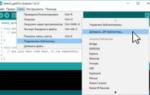 Arduino — библиотеки. Установка, подключение, удаление
Arduino — библиотеки. Установка, подключение, удаление







 В вк не открывает документ. Где находятся, как добавить, отправить и удалить документы в вк
В вк не открывает документ. Где находятся, как добавить, отправить и удалить документы в вк Как подключить мобильный интернет на Philips Xenium W6500? - Philips Xenium W6500
Как подключить мобильный интернет на Philips Xenium W6500? - Philips Xenium W6500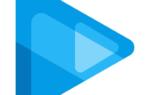 КОМПАС-3D v18 Home (электронная лицензия) на 1 год, код ОО-0039317
КОМПАС-3D v18 Home (электронная лицензия) на 1 год, код ОО-0039317